
iPadをトコトン活用しよう!便利な使い道&おすすめアプリも紹介
Contents[OPEN]
ファイルを閲覧する
OfficeのアプリをAppStoreからインストールすれば、WordやExelなどのファイルの閲覧・編集も可能です。
また、ファイルの形式によっては、アプリをわざわざインストールしなくても、プレビュー可能なこともあります。
例えばGmailで添付されているExcelファイルをタップすると下記の画像のように表示されます。
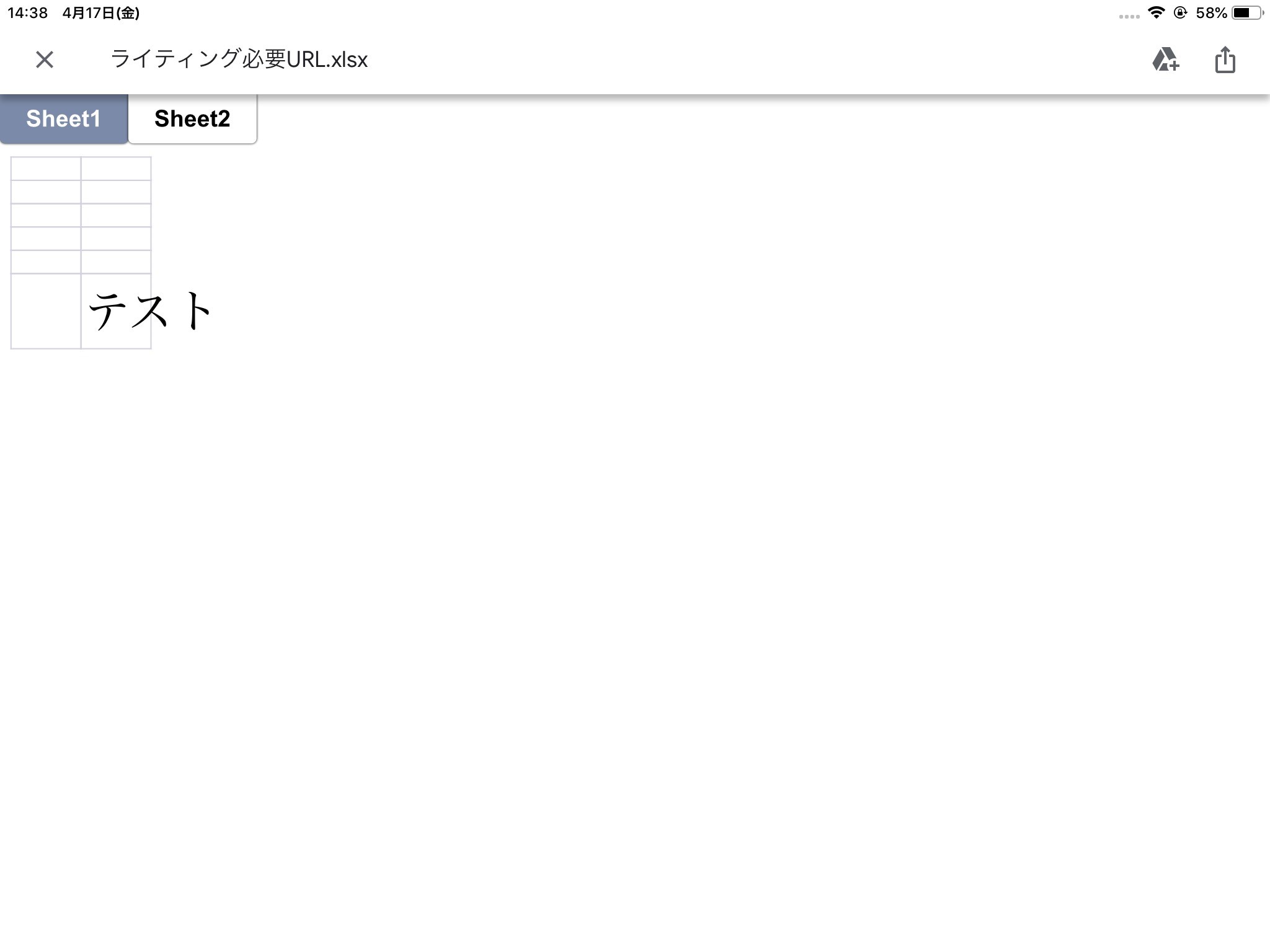
この画面ですはファイルは編集できませんが、Officeファイルをインストールしなくても内容の確認ができます。
資料を作成する
iPadではOfficeファイル以外にもGoogleDriveやPages、純正のメモアプリから資料を作成することができます。
もちろんOfficeのアプリがインストールされていれば、WordやExcelといった資料も作成することができます。
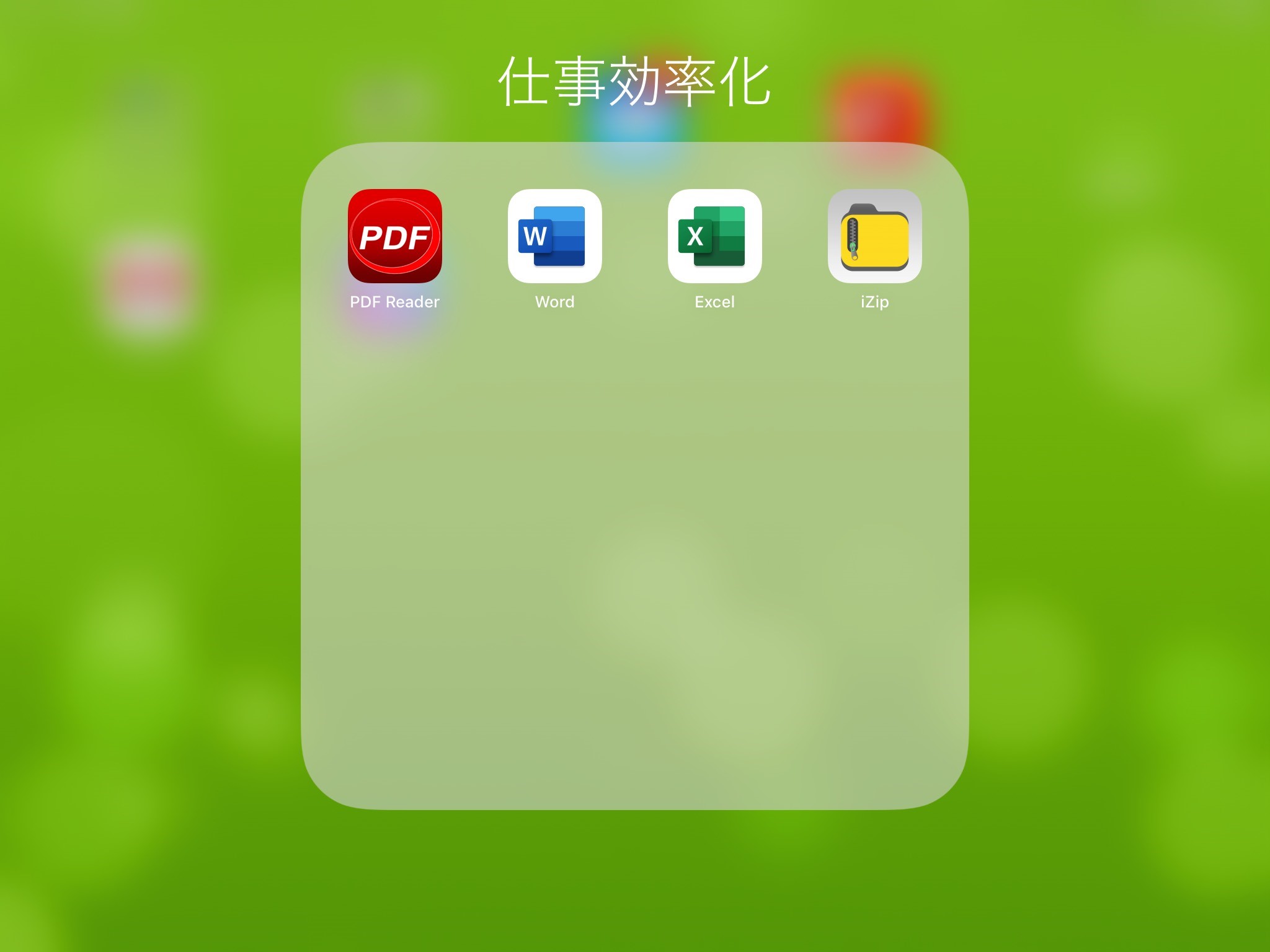
POSレジとして使用する

iPadを使用してレジの会計をしているお店を見かけたことはありませんか?iPadにアプリをインストールすればPOSレジを行うことができます。
POSレジを使用できるアプリは、スマレジ・ユビレジ・スクエアレジといったものがあります。
どのアプリも月額無料で使用できるほか、基本的なレジ機能から周辺機器との連動にも使えるアプリです。
また、売り上げ分析機能や会計保留、予算管理といったお店の売り上げや粗利の計算もiPadで行うことができ、レジ回りもスマートになるので美容室やカフェといったお店の特色が違う場所でも幅広く活躍できるのです。
パソコンのサブディスプレイとして使用
パソコンのサブディスプレイとしてiPadを活用することができます。Duet Displayというアプリを使用することで、パソコンの画面をiPadでも表示することができます。
サブディスプレイができることで、2つの画面を行き来する手間が省けるので作業効率は飛躍的に上がります。また、いちいち画面を切り替えなければならないストレスもなくなるので、作業がスムーズです。
画面の拡大=作業の効率UPに繋がるので、ビジネスにおいては非常に便利なツールと言えるでしょう。Duet Displayはインストールするのに約¥1200ほどかかりますが、新しいモニターを購入する費用と比べたら全然安いですよね。

開発:Duet, Inc.
掲載時の価格:¥1,220
Ver:iOS 2.3.0 / Android 0.1.9.9
ファイルの移動が可能
ライトニング-USBジャックのケーブルを使用すれば、USBメモリやパソコンのファイルを通信を介さずiPadに移動することが可能です。

※iPadの種類によってはライトニングではなく、USB-TypeCを利用する場合がありますのでご注意ください。
USBだけでなく、外付けのHDDやSDカードといったデータの受け渡しも可能となっており、iPadの流用性が高くなってきました。
外出先でパソコンを使うのは厳しいという場所や外でのちょっとした隙間時間に作業を行いたいという時に事前にファイルをiPadに移動させておけばiPadで簡単に作業を行うことができますね。
ここまでがビジネス編においてのiPadの主な活用シーンをご紹介してきました。次の項目からはプライベートシーンでiPadを活用する方法をご紹介していきます。